Como adicionar linhas e colunas a uma tabela no Word
Microsoft Word Microsoft 365 Microsoft Herói / / July 19, 2021

Última atualização em

Para personalização, você pode adicionar linhas e colunas a um documento do Microsoft Word. Para fazer isso, siga estas instruções para adicionar tablets.
O Microsoft Word provavelmente não é a primeira coisa em que você pensa quando precisa trabalhar com uma planilha. Para isso, você deve recorrer ao Microsoft Excel. E ainda assim, você pode adicionar colunas e linhas a uma tabela em um documento do Word. Veja como fazer.
Adicionar linhas e colunas: criar uma tabela
A primeira etapa para adicionar linhas e colunas em um documento do Word é criar uma tabela. Para começar:
- Começar Microsoft Word.
- Traga o documento você deseja usar.
- Coloque o seu ponteiro no local onde você deseja adicionar uma mesa.
- Escolher Inserir> Tabela na faixa de opções do Word.
- Use o gráfico no menu suspenso para adicionar linhas e colunas.
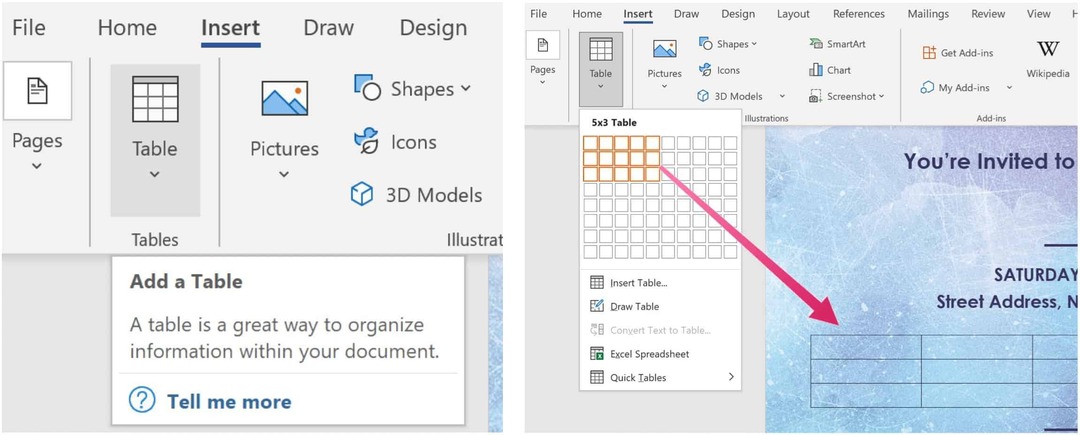
Depois que a tabela for criada, você pode adicionar dados.
Adicionando Linhas
Depois de criar uma tabela em um documento do Word, pode ser necessário adicionar uma nova linha. Você pode fazer isso colocando o cursor na última célula da tabela e clicando em Tab no teclado. Para adicionar mais linhas, repita.
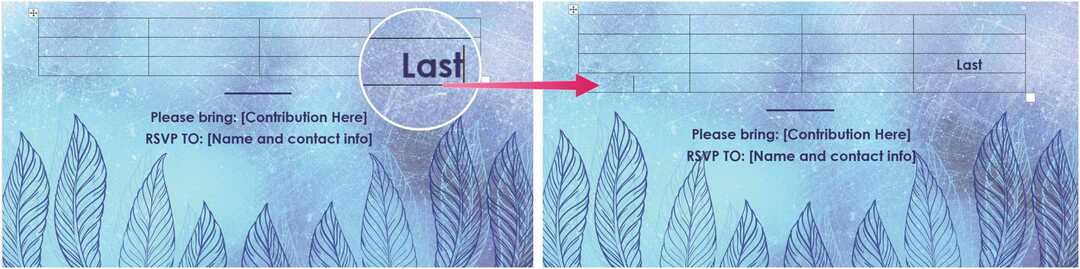
Excluindo linhas
Você também pode excluir linhas e colunas em sua tabela pressionando a tecla Delete. Para fazer isso, selecione uma linha ou coluna na tabela e use a tecla Delete. Você também pode escolher o botão Excluir na caixa de opções e, em seguida, selecionar Excluir linha. Você também pode selecionar Excluir célula, Excluir coluna e Excluir tabela usando o mesmo botão.

Excluindo Colunas
Também é possível excluir colunas de forma semelhante. Primeiro, selecione a coluna inteira que deseja excluir e, em seguida, pressione a tecla Delete no teclado.
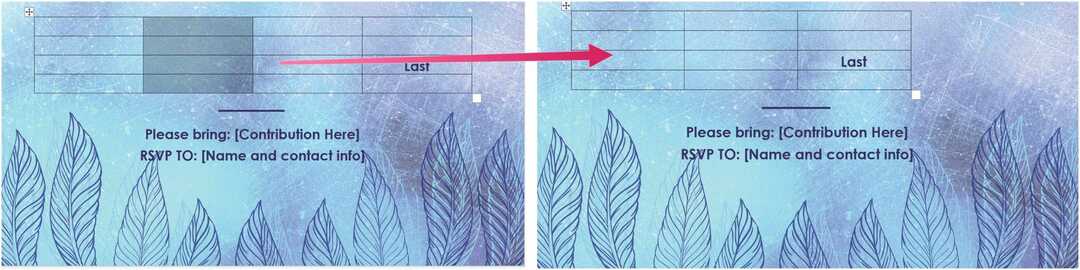
Outras opções
Com o cursor na tabela, você pode executar etapas adicionais usando o menu da faixa de opções do Word. Primeiro, certifique-se de selecionar o segundo Opção de layout no menu. A partir daí, escolha Linhas e colunas e selecione uma das seguintes opções.
Com eunsert acima, uma linha acima da célula atual é criada, assim como Inserir abaixo adiciona uma nova linha imediatamente após a célula ativa. Inserir à direita cria uma nova coluna à direita da célula, enquanto Inserir à esquerda faz o oposto.
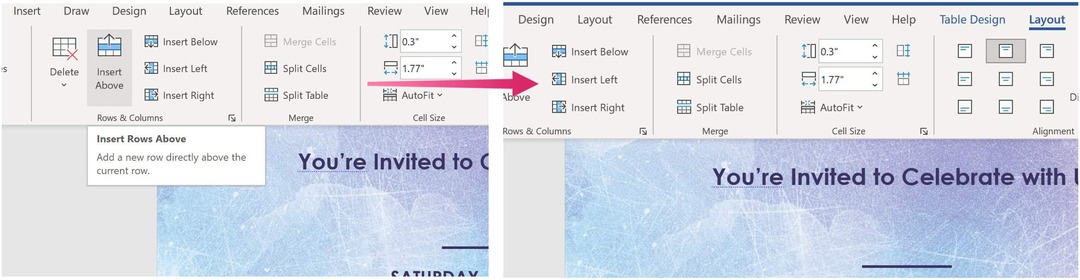
Mais com o Microsoft Word
Não surpreendentemente, há muito mais que você pode fazer com o Word, mesmo com tabelas, incluindo mudando a formatação. Você também pode usar um Vista de destaques quando você está trabalhando com documentos grandes e inserir GIFs animados, entre outras tarefas.
Você pode encontrar o Microsoft Word dentro do pacote Microsoft 365. Para uso doméstico, o Pacote Microsoft 365 (anteriormente O365) está disponível atualmente em três variedades, incluindo um plano Família, Pessoal e Casa e Estudante. Em termos de preço, o primeiro é US $ 100 por ano (ou US $ 10 / mês) e inclui Word, Excel, PowerPoint, OneNote e Outlook para Mac. A associação cobre até seis usuários. A versão pessoal é para um indivíduo e custa $ 70 / ano ou $ 6,99 por mês. Por fim, o plano de estudante é uma compra única de $ 150 e inclui Word, Excel e PowerPoint.
Os usuários empresariais podem escolher entre os planos Básico, Padrão e Premium, a partir de US $ 5 por usuário / mês.
Como limpar o cache, os cookies e o histórico de navegação do Google Chrome
O Chrome faz um excelente trabalho ao armazenar seu histórico de navegação, cache e cookies para otimizar o desempenho do seu navegador online. Seu modo de ...
Correspondência de preços na loja: como obter preços on-line ao fazer compras na loja
Comprar na loja não significa que você precise pagar preços mais altos. Graças às garantias de correspondência de preços, você pode obter descontos online enquanto faz compras em ...
Como presentear uma assinatura do Disney Plus com um vale-presente digital
Se você tem gostado do Disney Plus e deseja compartilhá-lo com outras pessoas, veja como comprar uma assinatura Disney + Gift para ...
Seu guia para compartilhar documentos em Documentos, Planilhas e Apresentações Google
Você pode colaborar facilmente com os aplicativos do Google baseados na web. Este é o seu guia para compartilhar no Documentos, Planilhas e Apresentações Google com as permissões ...


